如何将EXCEL的数据批量导入Indesign
作者:hz_admin02发布时间:2022-06-09分类:惠州计算机学校浏览:1545
如何将EXCEL的数据批量导入Indesign?举个栗子:我现在是海军总部刚刚接任的一名文员,要制作一批通缉令。

没错,就是这样。
首先我们要确保手上有的东西是,几个人的头像,相关数据的一个表格
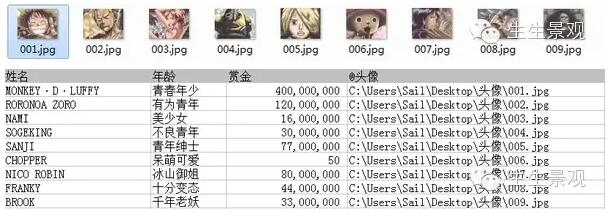
上面表格中头像那一栏,注意的是要在标题那前面加个@,这是代表路径的意思。下面内容分别是头像对应的位置路径。
(年龄那个什么鬼?吼吼,不要在意这种细节,山人自有妙用)
好了,把这表格另存一份txt文档,(注意这里要选择Unicode编码格式,因为indesign读不了其他的)

(注:csv格式的也可以,只是要注意的也是编码要是Unicode格式,效果一样,不多说。)
好了。开始。
1.在Indesign里面新建一个文档,尺寸什么的取决于你自己海报的尺寸呀。在主页里我们链接进来背景。
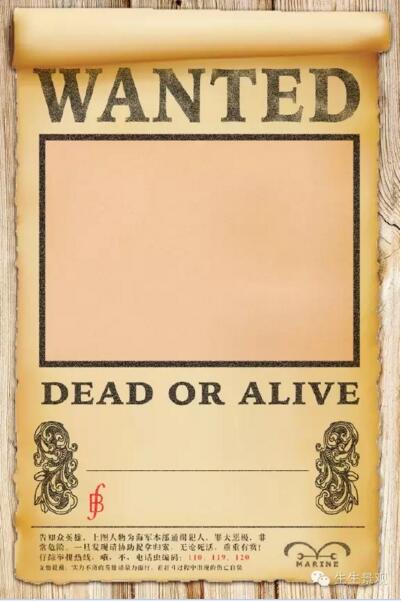
没错,稍微优化了一下~比原来好看一点吧,呵呵
2.我们先从窗口——实用程序——数据合并,调出数据合并面板。
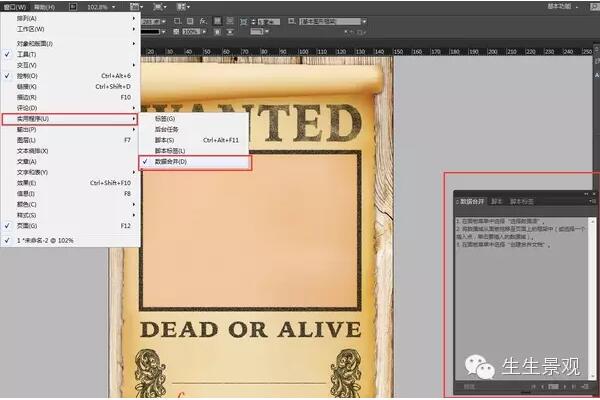
我用的是CC版本,其他版本翻译或许有点不一样,自己找一下呗。
3.菜单这里选择,选择数据源,载入刚刚的txt文档
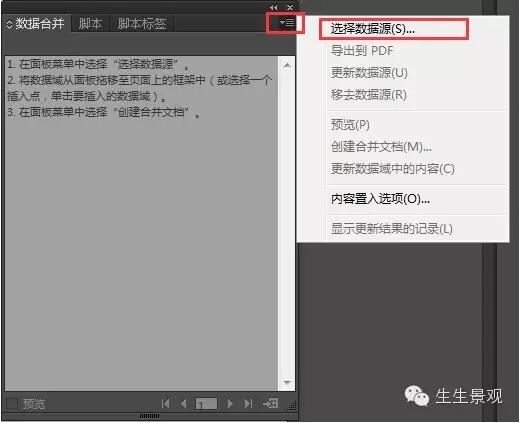
载入进来的时候是这样的,注意看,头像那里是图片,其他的是文字
(在这一步出错的同学,请往上翻,看看你存的是不是Unicode编码格式!Unicode编码格式!!Unicode编码格式!!!)
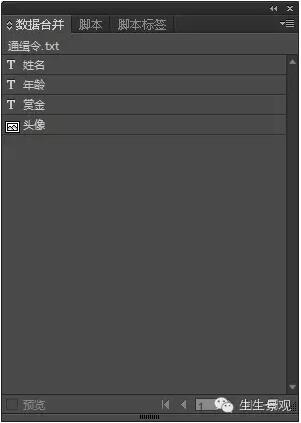
4.好了,我们在图中对应位置画文本框,图像框,把对应的内容拖进去就好了。
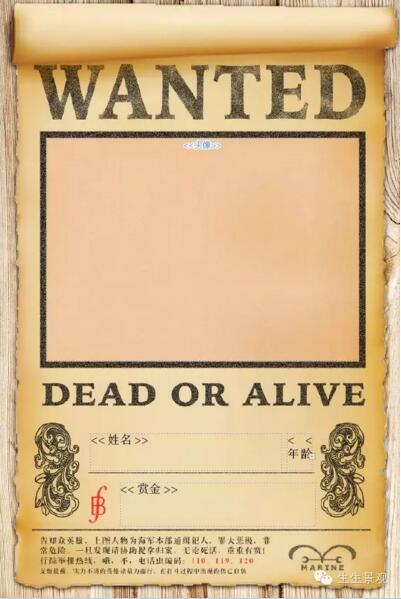
这里的《姓名》《赏金》等文字都是可以直接更改格式的,调整为你需要的字体和格式
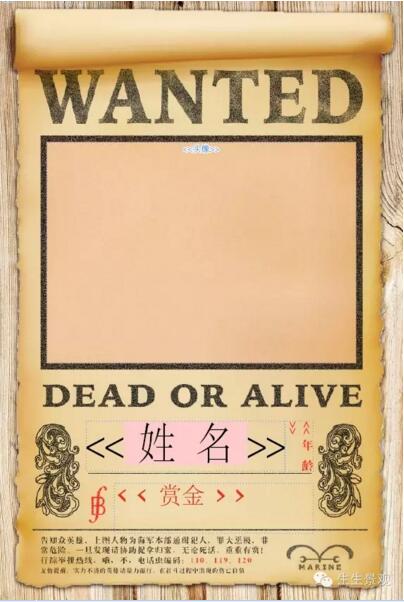
好了,改好了就进行下一步吧,建议这里文字不会调整的,可以先打字,调整好字体后在替换插入数据里面的那个。
这样就基本完工了。
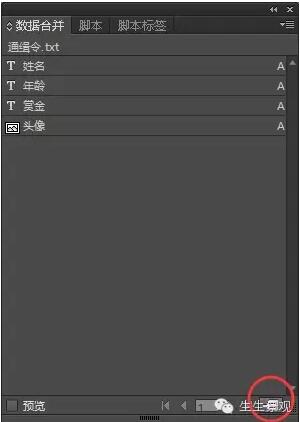
点击右下角创建合并文档,创建的时候给出了这样的错误提示,没关系,我们可以再调整的,直接关闭就好

生成的文档这样的,因为刚刚错误是因为几个人的名字太长了,我们单独调整一下就好
路飞和罗宾的名字过长,单独调整字间距,文字缩放比例把他显示出来就好了,一般情况下中文名字不会出现这样情况的哈。

这样就完了。导出图片或者pdf,交给印刷厂去吧。
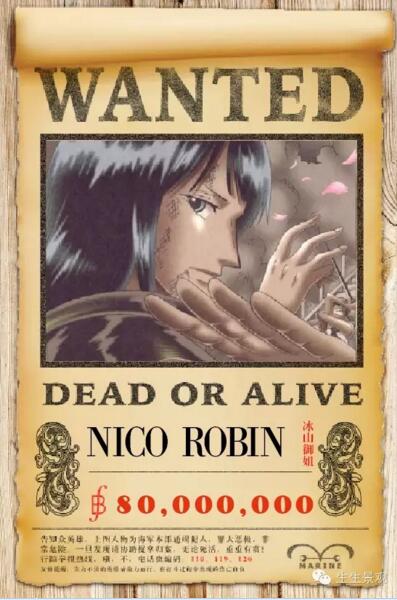
好了。
特别说明:这种方法在应用几百人的公司或者做通讯录的时候极为实用,但是容易出错的环节不在我们讲的这个部分,而在于最初的表格数据库,答主曾经做过一本500人的通讯录,虽然检查很多遍,表格里还是有一个换行符没有删除导致后面的全部都错位了。在录入数据的时候要养成好习惯,不要敲进去换行符,定位符,tab,这种影响制表符的东西,慎之。
有了数据库,其他的还不是随便我们玩,前面表格里埋得小彩蛋,现在要排上用场了,嘿嘿!

生成奖状。

点击咨询直接了解更多相关资料,我在惠州北大青鸟新方舟等你。
本文内容转载自网络,版权归原作者所有,如有侵权请联系我们进行删除。
标签:惠州计算机软件培训惠州计算件软件开发惠州计算机软件基础惠州计算机UI设计软件开发惠州UI设计培训学校惠州UI设计培训UI设计基础教程UI设计是什么UI设计教程UI设计入门UI设计培训
- 上一篇:印刷纸张种类及行业相关术语
- 下一篇:Illustrator质感的表现的技巧
- 惠州计算机学校排行
- 标签列表
-
- Java (3694)
- 北大青鸟 (3713)
- 软件开发 (3613)
- JAVA (3413)
- UI设计入门 (2093)
- 惠州北大青鸟 (4375)
- 惠州IT培训 (2558)
- UI设计培训 (2090)
- 惠州UI设计培训 (2095)
- 惠州UI设计培训学校 (2090)
- 惠州计算机软件培训 (6260)
- 惠州计算件软件开发 (6260)
- 惠州计算机软件基础 (6261)
- 惠州计算机JAVA培训 (3574)
- 惠州计算机Java软件开发 (3620)
- 惠州计算机JAVA软件开发 (4645)
- 惠州计算机JAVA软件开发学校 (3338)
- 惠州计算机Java软件开发培训 (3338)
- 北大青鸟IT计算机学校 (5048)
- 北大青鸟IT软件学校 (5062)
- 北大青鸟IT学校 (5059)
- 惠州计算机UI设计软件开发 (2088)
- UI设计基础教程 (2088)
- UI设计是什么 (2088)
- UI设计教程 (2088)
- 网站分类
-
- 计算机教程
- 计算机入门
- 职业学校
- 新闻动态
- 专业课程
- 热门技术
- SEO
- 培训教程
- windows
- linux教程
- 系统集成
- 网站开发
- Html5
- 办公软件
- 师资力量
- 热点问答
- 联系我们
- 计算机学校
- 惠州计算机学校
- 河源计算机学校
- 广州计算机学校
- 深圳计算机学校
- 湛江计算机学校
- 佛山计算机学校
- IT计算机培训信息
- 设计专业
- UI
- 影视特效
- 游戏动漫设计
- Photoshop
- AI设计
- 软件教程
- Java技术
- C语言/C++语言培训
- C#
- Python技术
- PHP
- 数据库
- SQL Server
- 网络教程
- 网络安全
- 网络营销
- 软件专业
- 大数据专业
- 前端开发专业
- 软件测试专业
- Python专业
- 软件实施
- 珠海计算机学校
- 初中生学什么好
- 计算机认证
- 文章归档
-
- 2024年12月 (15)
- 2024年11月 (45)
- 2024年10月 (32)
- 2024年9月 (29)
- 2024年8月 (68)
- 2024年7月 (59)
- 2024年6月 (43)
- 2024年5月 (48)
- 2024年4月 (80)
- 2024年3月 (65)
- 2024年2月 (54)
- 2024年1月 (25)
- 2023年12月 (12)
- 2023年11月 (73)
- 2023年10月 (134)
- 2023年9月 (34)
- 2023年8月 (3)
- 2023年7月 (3)
- 2023年6月 (12)
- 2023年5月 (30)
- 2023年4月 (72)
- 2023年3月 (11)
- 2023年2月 (34)
- 2023年1月 (37)
- 2022年12月 (78)
- 2022年11月 (359)
- 2022年6月 (1193)
- 2022年5月 (570)
- 2022年4月 (1567)
- 2022年3月 (982)
- 2022年2月 (54)
- 2022年1月 (182)
- 2021年9月 (308)
- 2021年8月 (1704)
- 2021年7月 (2423)
- 2021年6月 (1806)
- 2021年5月 (1569)
- 2021年4月 (1380)
- 2021年3月 (1255)
- 2021年2月 (709)
- 2021年1月 (1521)
- 2020年12月 (3626)
- 2020年11月 (1646)
- 2020年10月 (1046)
- 2020年9月 (592)
- 最近发表
-
- 东莞信息:2024年长安镇技能创业咖啡节成功举办|||广州计算机软件培训
- 河源信息:本周六百企万岗职等你来市县镇联动大型招聘活动即将开幕!|||计算机培训学校招生
- 茂名信息:茂名组织劳动人事仲裁案件庭审观摩活动|||大学生计算机培训学校
- 茂名信息:茂名市人力资源和社会保障局相继开展诚信宣传四进主题实践活动|||广州市北大青鸟计算机职业培训学校
- 茂名信息:凝心聚力共筑平安茂名市人力资源和社会保障局开展平安建设暨一感两度宣传活动|||大学生计算机培训学校
- 汕头信息:汕头市人力资源和社会保障局开展宪法宣传周活动|||北大青鸟计算机培训中心
- 梅州信息:梅州市人社局开展2024年第四季度诚信文化主题宣传志愿服务活动|||电脑计算机编程培训学校
- 东莞信息:塘厦人社分局联合消防大队开展技工学校等机构消防安全培训|||广州计算机软件培训
- 东莞信息:塘厦塘厦镇成功举办优才服务区第二期业务提升培训班|||计算机软件培训学校
- 东莞信息:2024年横沥镇举办模具设计师职业技能大赛|||广州计算机软件培训


